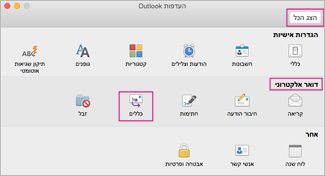כשתיבת הדואר הנכנס שלך הולכת ומתמלאת, אתה מחפש בוודאי דרכים חדשות לטיפול בכל הדוא"ל המצטבר. כללים יכולים לעזור לך למיין הכל ולהוות אותך תחילה לדואר החשוב ביותר. Outlook עבור Mac להפעיל כלל באופן אוטומטי על הודעות נכנסות או יוצאות, בהתבסס על התנאים שאתה מגדיר.
כלל הוא פעולה המבוצעת באופן אוטומטי בהודעות נכנסות או יוצאות, בהתבסס על תנאים שאתה מציין. באפשרותך ליצור כללים שיעזרו לך לשמור על סדר. לדוגמה, תוכל ליצור כללים לתיוק אוטומטי של הודעות בתיקיות או להקצאת הודעות לקטגוריות.
חשוב: בגירסה החדשה Outlook עבור Mac (החל מאוקטובר 2020), רק כללי שרת זמינים, כללי לקוח אינם נתמכים עוד.
הערה: לחץ על המתרחבים (>) כדי להציג את התוכן עבור כל כותרת להלן.
באפשרותך ליצור כלל שמעביר את כל ההודעות מ[ שם] לתיקיה בשם "דואר מ[שם]". אם אתה מקבל דואר בקבוצת אנשי קשר (המכונה גם רשימת תפוצה), באפשרותך גם להעביר אותה באופן אוטומטי לתיקיה ספציפית.
-
כדי ליצור תיקיה לאחסון הודעות הדוא"ל שנשלחות באמצעות הכלל, בכרטיסיה סדר, לחץ על תיקיה חדשה, הקלד את שם התיקיה והקש Enter.
עצה: אם כבר יצרת תיקיה, דלג לשלב 2.
-
ברשימת ההודעות, לחץ על הודעת דואר אלקטרוני עם השולח או הנמען שעבורם ברצונך ליצור כלל.
-
בכרטיסיה בית, לחץ על כללים ולאחר מכן לחץ על העבר הודעות מאת (שם השולח) או על העבר הודעות אל (שם הנמען).
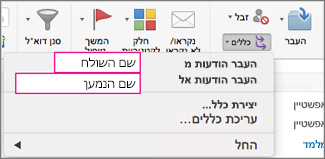
-
בתיבת החיפוש של התיקיה, התחל להקליד את שם התיקיה שאליה ברצונך להעביר הודעות.
-
כאשר התיקיה הרצויה מופיעה, לחץ על שם התיקיה, לחץ על בחר ולאחר מכן לחץ על אישור.
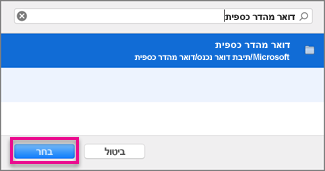
הערות:
-
אם יש לך חשבון Microsoft Exchange המנוהל על-ידי Microsoft Exchange Server 2010 או גירסה מתקדמת יותר, הכלל נשמר בשרת באופן אוטומטי.
-
אם אתה יוצר כללים מרובים, Outlook מפעיל את הכללים בסדר שבו הם מופיעים בחלון 'כללים '.
-
בעת יצירת כלל מהודעה קיימת, השולח, הנמען והנושא מאוכלסים מראש באופן אוטומטי בהוראות הכללים.
-
כדי ליצור תיקיה לאחסון הודעות הדוא"ל שנשלחות באמצעות הכלל, בכרטיסיה סדר, לחץ על תיקיה חדשה, הקלד את שם התיקיה והקש Enter.
עצה: אם כבר יצרת תיקיה, דלג לשלב 2.
-
ברשימת ההודעות, לחץ על ההודעה שממנה ברצונך ליצור כלל.
-
בכרטיסיה בית, לחץ על כללים ולאחר מכן לחץ על צור כלל.
-
תחת כאשר מגיעה הודעה חדשה, ערוך את הקריטריונים בהתאם לצרכיך.
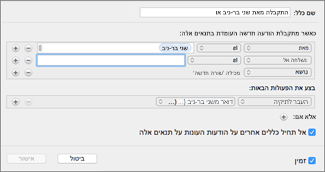
כדי להסיר תנאי, לחץ על


-
תחת בצע את הפעולות הבאות, בחר את הפריטים שברצונך שיקרה בעת שליחה או קבלה של דואר אלקטרוני. לדוגמה, כאשר אתה מקבל דואר אלקטרוני ממישהו, בחר העבר לתיקיה , בחר את התיקיה שאליה ברצונך להעביר את הודעות הדואר האלקטרוני ולאחר מכן לחץ על בחר תיקיה. בתיבת החיפוש , אתר את התיקיה שיצרת עבור כלל זה, לחץ על בחר ולאחר מכן לחץ על אישור.
השתמש בהליך זה כדי ליצור כלל מותאם אישית עבור חשבון IMAP או POP. ספקי שירותי אינטרנט מסוימים של IMAP ו- POP כוללים: Gmail, Yahoo!, AOL ו- Hotmail/Outlook.com.
הערה: אם אינך יודע איזה סוג חשבון יש לך, ראה גלה איזה סוג חשבון יש לך.
-
בתפריט כלים, לחץ על כללים.
-
בחלונית הימנית של התיבה כללים , תחת כללי לקוח, לחץ על סוג החשבון.
-
בחלק התחתון של התיבה כללים , לחץ על הוסף

-
בתיבה שם הכלל, הקלד שם לכלל.
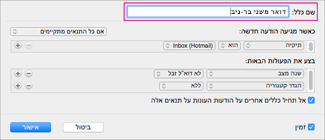
-
תחת כאשר מגיעה הודעה חדשה, לחץ על החצים בתיבה הראשונה כדי לפתוח את הרשימה ולאחר מכן בחר את סוג המידע שברצונך לזהות.
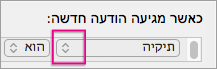
-
תחת כאשר מגיעה הודעה חדשה, המשך לעבור משמאל לימין, לחץ על החצים ובחר תנאים עבור הכלל שלך.
כדי להסיר תנאי, לחץ על


-
תחת בצע את הפעולות הבאות, ציין את הפעולות שברצונך שהכלל יבצע.
-
לחץ על אישור.
השתמש בהליך זה אם החשבון שלך פועל בשרת Exchange.
הערה: אם אינך יודע איזה סוג חשבון יש לך, ראה גלה איזה סוג חשבון יש לך.
-
בתפריט כלים, לחץ על כללים.
-
בחלונית הימנית של התיבה כללים , תחת EXCHANGE SERVERS, לחץ על שם החשבון. (אפשרות זו זמינה רק עבור חשבונות המנוהלות על-ידי Microsoft Exchange Server 2010 ואילך.)
-
תחת כאשר מגיעה הודעה חדשה, לחץ על החצים בתיבה הראשונה כדי לפתוח את הרשימה ולאחר מכן בחר את סוג המידע שברצונך לזהות, כגון 'מ', 'נמענים' או 'נושא'.
-
תחת כאשר מגיעה הודעה חדשה, המשך לעבור משמאל לימין, לחץ על החצים ובחר תנאים עבור הכלל שלך.
-
לחץ על הוסף מונחי חיפוש ולאחר מכן, ברשימת החיפוש, לחץ על הוסף

אם אתה מנסה ליצור כלל ב- Outlook עבור Mac, ואינך יודע איזה סוג של חשבון דואר אלקטרוני יש לך, כך תוכל לגלות:
-
בתיבה כללים, לחץ על הצג הכל.
-
בתיבה העדפות Outlook, תחת הגדרות אישיות, לחץ על חשבונות.
-
בחלונית הימנית של התיבה חשבונות, לחץ על החשבון שעבורו ברצונך ליצור כלל.
בחלונית השמאלית העליונה של התיבה חשבונות, תראה את סוג החשבון, כגון חשבון IMAP, חשבון Exchange או חשבון POP.
-
כדי לחזור לתיבה כללים , לחץ על הצג הכל ותחת דואר אלקטרוני, לחץ על כללים.